طبیعتا کیبورد گوشی از جمله مشخصههایی است که زمان زیادی برای انجام کارهای مختلف درگیر استفاده از آن هستید. کیبورد آیفون هم از قابلیتهای مخفی زیادی بهره میبرد ولی بسیاری از کاربران از برخی از این مشخصهها استفاده نمیکنند. در ادامه به 10 ویژگی کیبورد آیفون میپردازیم که باید از آنها استفاده کنید.
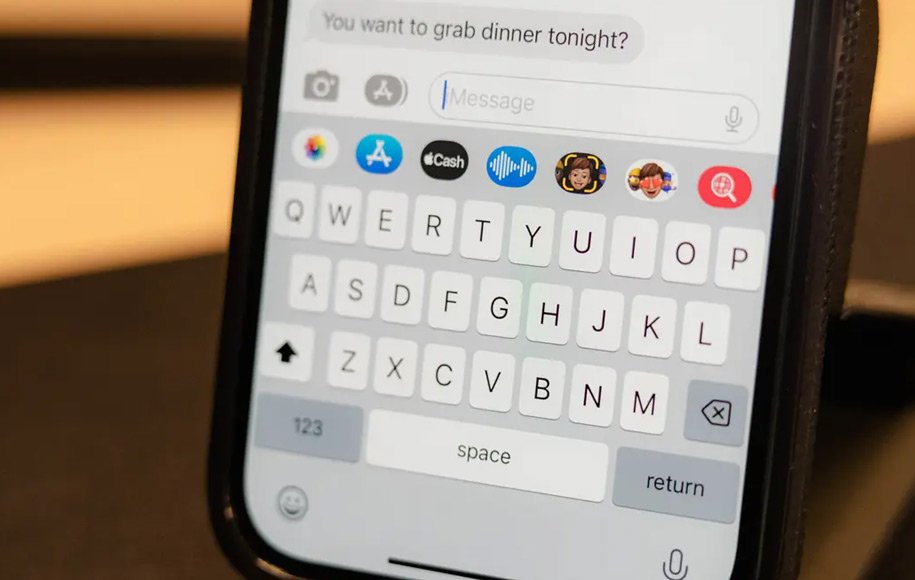
41,899,000
تومان
40,265,000
تومان
غیرفعال کردن Autocorrect
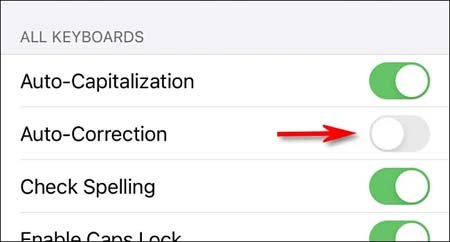
قابلیت Autocorrect از جمله مشخصههایی است که برخی کاربران اصلا دل خوشی از آن ندارند و برخی دیگر علاقهی زیادی به آن نشان میدهند. گاهی اوقات این مشخصه کار خود را به بهترین شکل انجام میدهد ولی گاهی اوقات هم به یک ویژگی آزاردهنده تبدیل میشود. بنابراین اگر میبینید این مشخصه عملا سرعت تایپ کردن شما را کاهش میدهد، از بخش تنظیمات کیبورد میتوانید به راحتی آن را غیرفعال کنید.
تایپ سریع نقطه
در چینش اصلی و پیشفرض کیبورد آیفون، خبری از دکمهی نقطه نیست و برای دسترسی به آن باید روی دکمهی 123 ضربه بزنید تا چینش کیبورد تغییر کند. اما در عوض برای تایپ شدن نقطه، کافی است دو بار روی دکمهی Space ضربه بزنید تا نقطه تایپ شود.
 بیشتر بخوانید: نصاب آیفون تصویری تابا
بیشتر بخوانید: نصاب آیفون تصویری تابا
سوایپ روی کیبورد برای تایپ کردن
اپل در سال 2013 برای iOS استفاده از کیبوردهای ارائه شده توسط دیگر توسعهدهندگان را امکانپذیر کرد. یکی از قابلیتهای این کیبوردها، استفاده از قابلیت سوایپ برای تایپ کردن بود. با معرفی iOS 13، این قابلیت به کیبورد آیفون هم اضافه شد و حالا کاربران میتوانند با سوایپ کردن روی کیبورد، عبارات موردنظر خود را تایپ کنند. البته واقعیت این است که این مشخصه حداقل در ایران طرفداران خیلی زیادی ندارد.
کوچک کردن کیبورد برای تایپ با یک دست
در حال حاضر به غیر از آیفون SE، سایر آیفونها از نمایشگرهای بزرگی استفاده میکنند. اما با استفاده از قابلیت کوچک کردن اندازهی کیبورد، میتوانید تایپ با یک دست را به راحتی انجام دهید. اگر کیبورد آیفون شما فقط یک زبانه است، باید انگشت را روی کلید ایموجی نگه دارید تا گزینهی مربوط به این مشخصه پدیدار شود. اما اگر چند زبان برای کیبورد فعال کردهاید، باید انگشت را روی کلید به شکل آیکن کره زمین نگه دارید.
 بیشتر بخوانید: تعمیرکار آیفون صوتی
بیشتر بخوانید: تعمیرکار آیفون صوتی
تصحیح نوشتهها با فرمانهای حرکتی
کیبورد آیفون از چند فرمان حرکتی برای انجام Undo و Redo بهره میبرد که حین تایپ کردن میتوانید از آنها بهره ببرید. برای استفاده از این مشخصهها باید از سه انگشت به طور همزمان بهره ببرید و این یعنی به طور تصادفی مرتکب این کارها نخواهید شد.
برای Undo کردن یا همان برگشت به قبل حین تایپ کردن، با سه انگشت میتوانید روی کیبورد ضربه بزنید یا اینکه با سه انگشت به سمت چپ سوایپ کنید. از سوی دیگر برای Redo کردن باید با سه انگشت روی کیبورد به سمت راست سوایپ کنید. البته حین تایپ کردن اگر گوشی را تکان دهید، یک گزینه نمایش داده میشود که از شما پرسیده میشود آیا میخواهید متن را Undo کنید یا نه.
ایجاد میانبر برای متنها
تایپ متنهای تکراری میتواند خیلی زود به کاری آزاردهنده تبدیل شود. اما برای کیبورد آیفون به راحتی میتوانید میانبرهایی برای متنهای تکراری مشخص کنید. برای این کار در قسمت تنظیمات راهی General و سپس Keyboard شوید و گزینهی Text Replacement را انتخاب کنید. سپس باید روی آیکن مثبت در سمت راست بخش فوقانی این صفحه ضربه بزنید. در صفحهی باز شده، در قسمت Phrase متن موردنظر را بنویسید و در قسمت Shortcut عبارت کوتاهی که قرار است به عنوان میانبر انجام وظیفه کند، تایپ کنید. در نهایت در کیبورد با نوشتن فقط همان عبارت کوتاه میانبر، متن کامل در بخش فوقانی کیبورد پدیدار میشود و میتوانید روی آن ضربه بزنید.
تایپ سریع .com برای آدرس سایتها
زمانی که در مرورگر سافاری مشغول وارد کردن آدرس یک سایت هستید، با نگه داشتن دکمهی نقطه میتوانید از بین .com .net .edu .org .us دست به انتخاب بزنید. البته طبیعتا بسیاری از کاربران ترجیح میدهند این چند کاراکتر را تایپ کنند.
فعالسازی CAPS LOCK
بدون شک از کارکرد کلید به شکل فلش به سمت بالا در کیبورد آیفون خبر دارید. این کلید برای بزرگ کردن حرف اول کلمات انگلیسی و دیگر زبانهایی که چنین قابلیتی دارند، استفاده میشود. اما برخلاف کیبوردهای کامپیوترها، خبری از دکمهی CAPS LOCK نیست. برای این که این قابلیت را فعال کنید تا تمام عبارات به صورت بزرگ نوشته شوند، باید دو بار روی همین کلید به شکل فلش ضربه بزنید. زمانی که CAPS LOCK فعال باشد، زیرا فلش یک خط تیره به نمایش درمیآید تا از این فعال بودن این مشخصه خبردار باشید.
نگه داشتن کلیدها برای اعداد و کاراکترهای اضافی
برخی از کلیدهای کیبورد آیفون کاراکترهای دیگری هم ارائه میدهند. به عنوان مثال اگر انگشت را روی کلیدهای a، e و i نگه دارید، میتوانید معادل و مشابه این حروف در زبانهای مختلف را مشاهده کنید. از سوی دیگر اگر کلید مربوط به نماد دلار را نگه دارید، میتوانید نماد دیگر ارزها را ببینید.
نصب کیبورد جدید
در نهایت باید بگوییم که اگر علاقهی زیادی به کیبورد پیشفرض آیفون ندارید، میتوانید به راحتی کیبوردهای مختلفی را نصب کنید که در این میان، Gboard گوگل و SwiftKey مایکروسافت از جمله پرطرفدارترین کیبوردها هستند. در ضمن در شرایط مختلف میتوانید به راحتی بین این کیبوردها سوئیچ کنید.
41,899,000
تومان
40,265,000
تومان
منبع: HowToGeek
سوالات متداول
آیا در آیفون امکان استفاده از کیبوردهای سایر توسعهدهندگان هم وجود دارد؟
بله مثلا میتوانید از کیبورد Gboard گوگل استفاده کنید.
آیا کیبورد آیفون از قابلیت سوایپ برای تایپ کردن هم پشتیبانی میکند؟
بله خوشبختانه از چند سال قبل این قابلیت به آیفونها اضافه شده است.